
【スマートフォン】簡単で便利!スクリーンショットアプリ10選
Contents[OPEN]
- 1【スマートフォン】スクリーンショットアプリの選び方のポイント
- 2おすすめのスクリーンショットアプリ10個をご紹介!
- 2.1【スマートフォン】おすすめのスクリーンショットアプリ第10位(タッチショット)
- 2.2【スマートフォン】おすすめのスクリーンショットアプリ第9位(スクリーンショット)
- 2.3【スマートフォン】おすすめのスクリーンショットアプリ第8位(Vivaldiブラウザ)
- 2.4【スマートフォン】おすすめのスクリーンショットアプリ第7位(画面メモ)
- 2.5【スマートフォン】おすすめのスクリーンショットアプリ第6位(Shiori Webブラウザ)
- 2.6【スマートフォン】おすすめのスクリーンショットアプリ第5位(Awesome Screenshot for Safari)
- 2.7【スマートフォン】おすすめのスクリーンショットアプリ第4位(WebCollector)
- 2.8【スマートフォン】おすすめのスクリーンショットアプリ第3位(Tailor)
- 2.9【スマートフォン】おすすめのスクリーンショットアプリ第2位(画面メモSS)
- 2.10【スマートフォン】おすすめのスクリーンショットアプリ第1位(Picsew)
- 3使いやすいスクリーンショットアプリを発見しよう!
おすすめのスクリーンショットアプリ10個をご紹介!
さてここからは、おすすめのスクリーンショットアプリを厳選して10個ご紹介してきます!
自分に合ったアプリをぜひ見つけてみて下さいね!
【スマートフォン】おすすめのスクリーンショットアプリ第10位(タッチショット)
第10位は『タッチショット』です。このアプリはAndroidスマホに向けたスクリーンショットアプリです。
もちろん無料で画像に残せる機能が搭載されています。
電源ボタンやボリュームボタンといったスマホ機器に搭載されている物理的なボタンを使わずに撮影することができます。すぐに効率をアップさせることが可能です。
『タッチショット』は、どのような点が魅力なのでしょうか?見ていきましょう。以下で『タッチショット』の特徴を3つピックアップします。
操作が簡単
最初に挙げる特徴は、なんといっても操作が簡単だということです。
様々な機能やツールが搭載されているアプリももちろん良いのですが、どの部分にどの機能があるのかを毎回覚えなくてはなりません。
操作を簡単に覚えられるので、余計な時間を省略することが期待できます。
もちろん、初心者のスマホユーザーであってもあまり困ることなく撮影可能です。あくまでタッチ操作で撮影することができるので、物理キーの故障時も心配ありません。
動作が軽い
次に紹介するのは、『タッチショット』の操作性についてです。
操作が簡単なだけでなく、動作も軽いアプリとして評価されています。もちろんスマホのスペックにもよりますが、あまり大きなトラブルなくスクリーンショットが残せます。
動作が軽いため、さまざまな瞬間を逃すことなく保存できます。
さらにヘルプ機能もあるので操作がわからなくなってしまった場合でもすぐに把握できます。ユーザーが迷うことなく使えるような工夫も用意されているので安心ですね。
録画機能もあり
『タッチショット』の魅力はこれだけではありません。画面の録画機能も併せて搭載されているんです。
これによって、動いているものでもデータに残すことができます。スクリーンショットはいつも動きが止まっているページだけではありません。
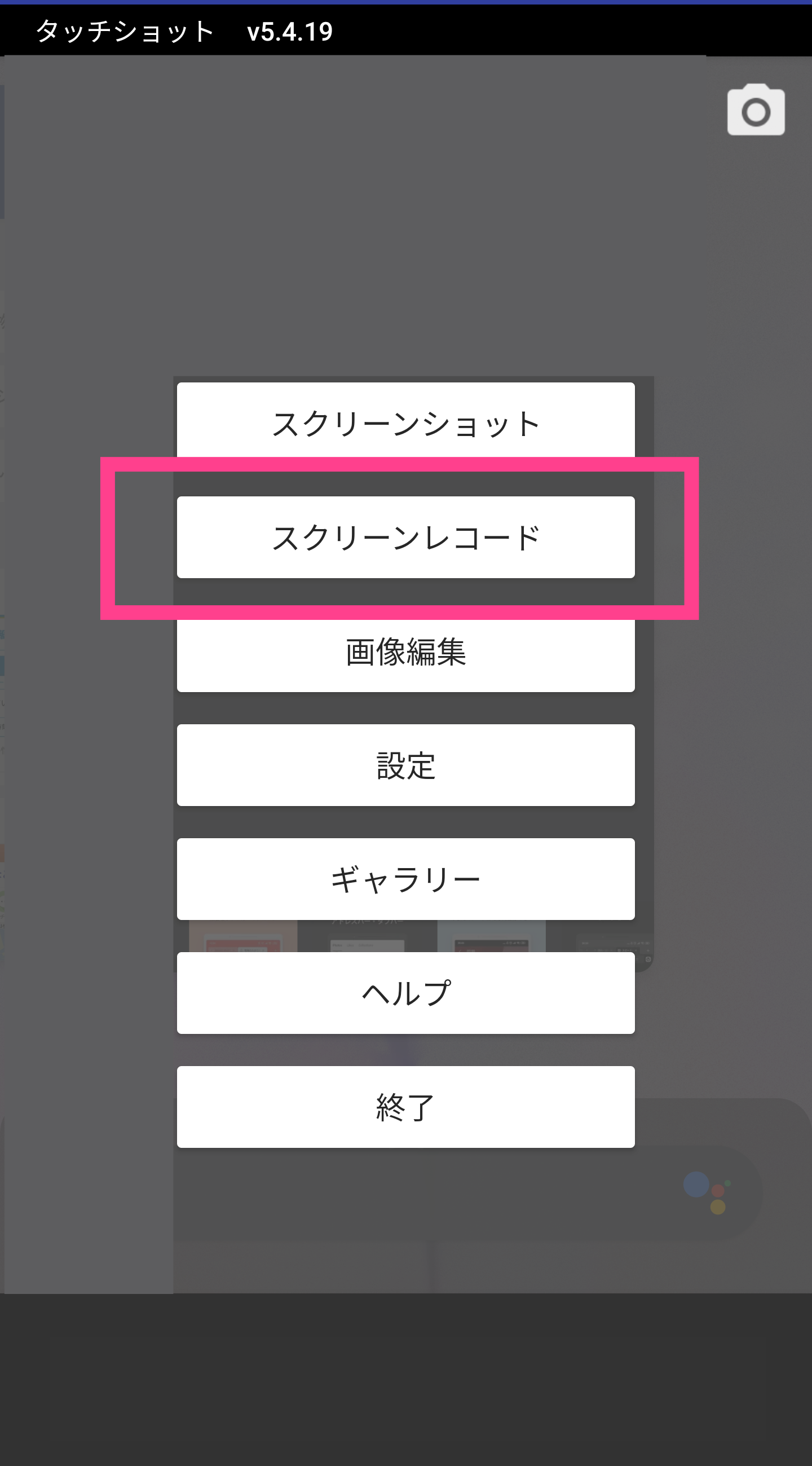
動いているページなどでも問題なく対応できる嬉しい機能ですね。
【スマートフォン】おすすめのスクリーンショットアプリ第9位(スクリーンショット)
ではおすすめのスクリーンショットアプリ第9位の紹介に移りましょう。こちらでピックアップするのは『スクリーンショット』というアプリです。
ネーミングとしてもかなりシンプルですよね。
このアプリもAndroidのOSに向けたアプリになっています。iPhoneの場合は別のアプリをチェックしてください。
トリミング不要で保存可能
1つ目に紹介する特徴は、保存のしやすさです。
撮影した画像を後からチェックすると、残したい部分以外をトリミングしなければならないケースがほとんどですよね。『スクリーンショット』にはすぐに編集できる機能が搭載されています。
そのため、すぐに好きな状態に加工することができ、大幅に編集時間を短縮させることが可能です。
画像すべてを使用せずに大切なセクションだけを切り取りたい場合に役立ちますよ!
操作がシンプルなので簡単
次にピックアップする特徴は、操作性です。
アプリ自体がシンプルなデザインになっているので、操作に困ることがあまりありません。初心者の方でも迷うことなく使えるアプリなんです。
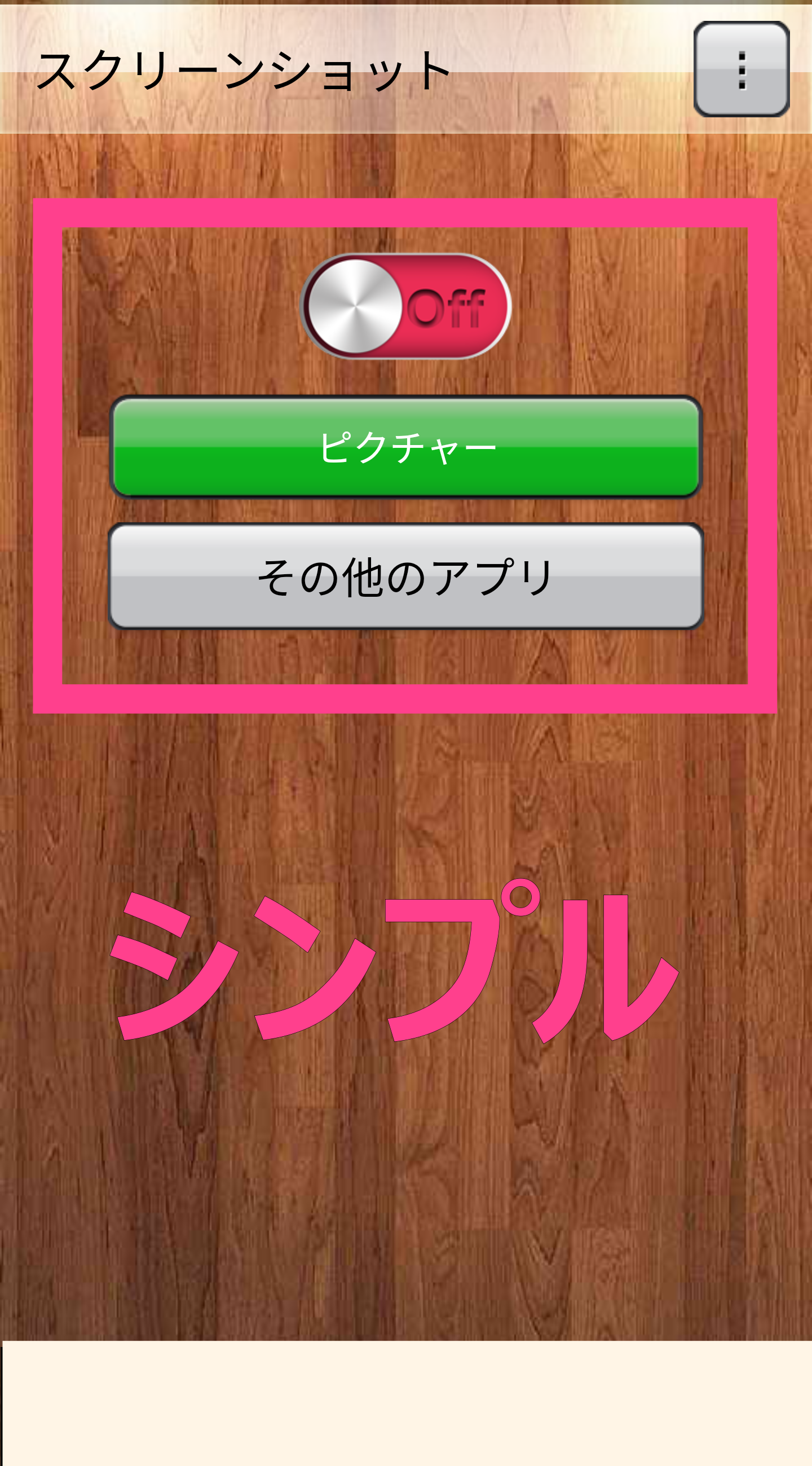
余計な項目が一切ないので、目的のスクリーンショットだけを確実に使いたいという方にピッタリの仕様です。冒頭で説明した『選び方ポイント』をしっかり網羅しています。
目立つ広告なしで使える
3つ目に紹介する特徴は、操作の邪魔になる目立つ広告が無いことです。
無料で使えるスマホアプリは、かなりの確率で広告が表示されています。特定の機能を利用すると、何秒か広告が表示され、強制的に見なければならないケースもあります。
しかし『スクリーンショット』は必要な機能と小さな広告しか画面に表示されていません。間違ってタップしてしまうリスクも排除できるため、有能です。アプリのダウンロードは以下のリンクから可能なので、是非試してみてください。
【スマートフォン】おすすめのスクリーンショットアプリ第8位(Vivaldiブラウザ)
開発:Vivaldi Technologies
掲載時の価格:無料
Ver:Android 3.5.2115.51
おすすめのスクリーンショットアプリ第8位は『Vivaldiブラウザ』です。
こちらもAndroid専用のアプリとなっています。
スクリーンショット以外の機能も充実
『Vivaldiブラウザ』の特徴としてまず紹介するのは、機能の充実性です。
ブラウザアプリの1つとしてリリースされているので、インターネットができるアプリなのです。そのため、Googleのようにさまざまなページにアクセスすることができます。
ブラウザにスクリーンショット機能が搭載されているので、ページへのアクセス、撮影までが一貫して1つのアプリ上で完結できるのです。非常に効率的な使い方ができますよ。
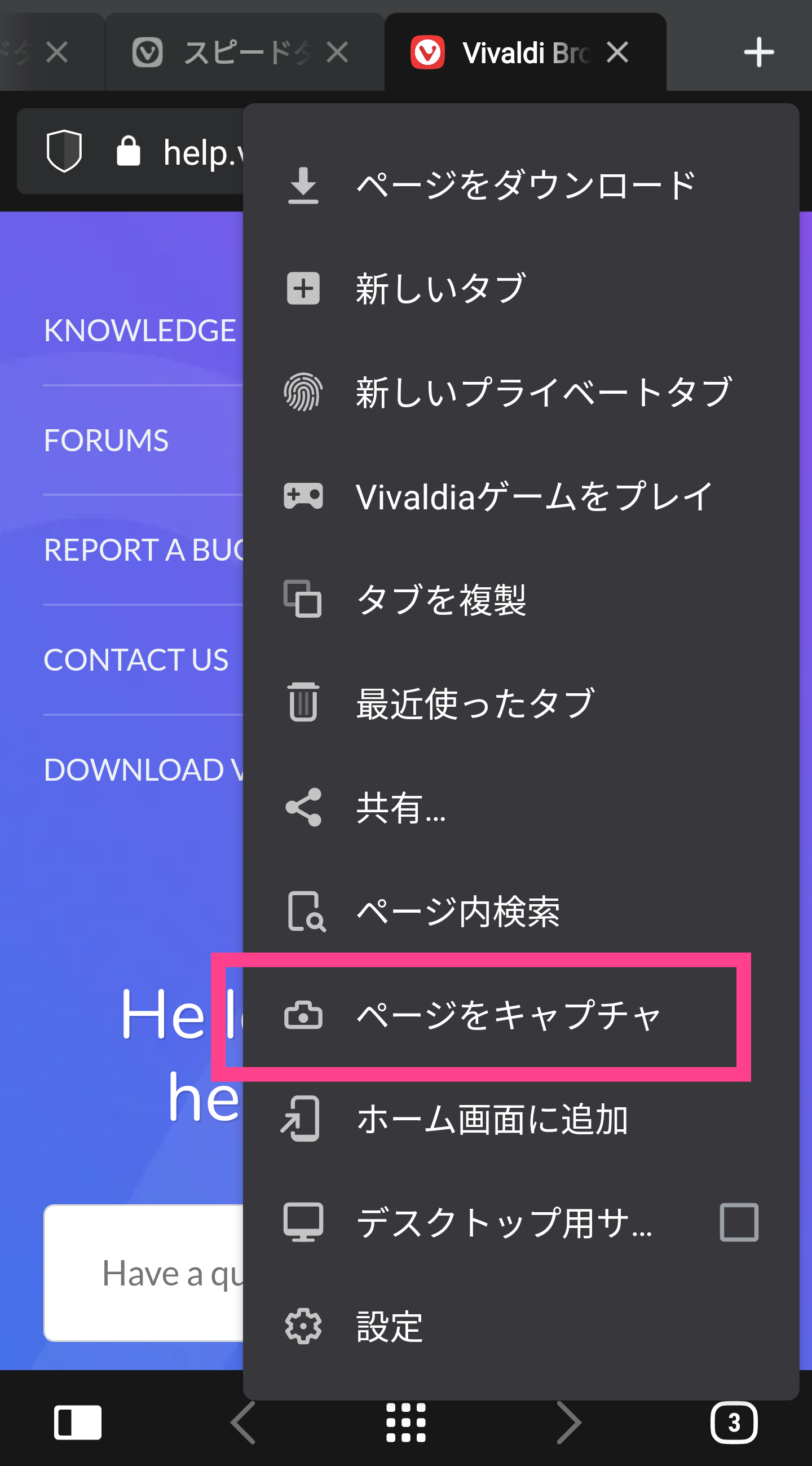
広告ブロックが便利
また、『Vivaldiブラウザ』には、広告ブロック機能が標準装備されています。
これにより、スクリーンショットを撮影する際に、不要な広告バナーを非表示にした状態で画像に残せます。つまり、後から編集する必要がなくなるのです。
動作が軽い
そして、『Vivaldiブラウザ』の動作(パフォーマンス)にも評価があります。
動作が非常に軽いアプリですので、ストレスに感じません。たくさんの機能を1つのアプリでまとめて使っていきたい方は『Vivaldiブラウザ』をおすすめします。
機能が充実しているため、スクリーンショットだけ撮影でできればよいという方は別のシンプルなアプリがおすすめかもしれません。
【スマートフォン】おすすめのスクリーンショットアプリ第7位(画面メモ)
次のおすすめアプリ紹介に移りましょう。第7位は、『画面メモ(Webページを丸ごと保存)』というアプリです。
このアプリは通常の『スクリーンショット』の意味合いとは少し違ったスタイルでページを保存できるアプリになります。あくまでも画像として残しておきたい方については別のアプリがおすすめです。
少しユニークなこのアプリの特徴を解説します!
見たいサイト全体を保存できる
『画面メモ(Webページを丸ごと保存)』は、見たいサイトを全体をそのままメモとして残せるアプリになります。
スクリーンショットでは、ページ全体を残す際に繋ぎ合わせの作業がどうしても必要でした。しかし、このアプリではその工程が不要です。
ただし、ブラウザで表示させたサイトのみの保存に限定されるので注意してください。
リンクにも移動可能
『画面メモ(Webページを丸ごと保存)』を使ってページを残すと、そこに表示されているリンクも活きた状態で残ります。
つまり、タップするとそのままそのリンク先にアクセスできるという仕様です。通常のスクリーンショットではできない仕組みですね!
バックアップ機能で管理も便利
また、バックアップの機能もしっかり搭載されています。スマホ機器を紛失してしまった際や、機種変更をした際にも簡単に引き継ぐことができます。変わったスタイルのスクリーンショットを試してみませんか?
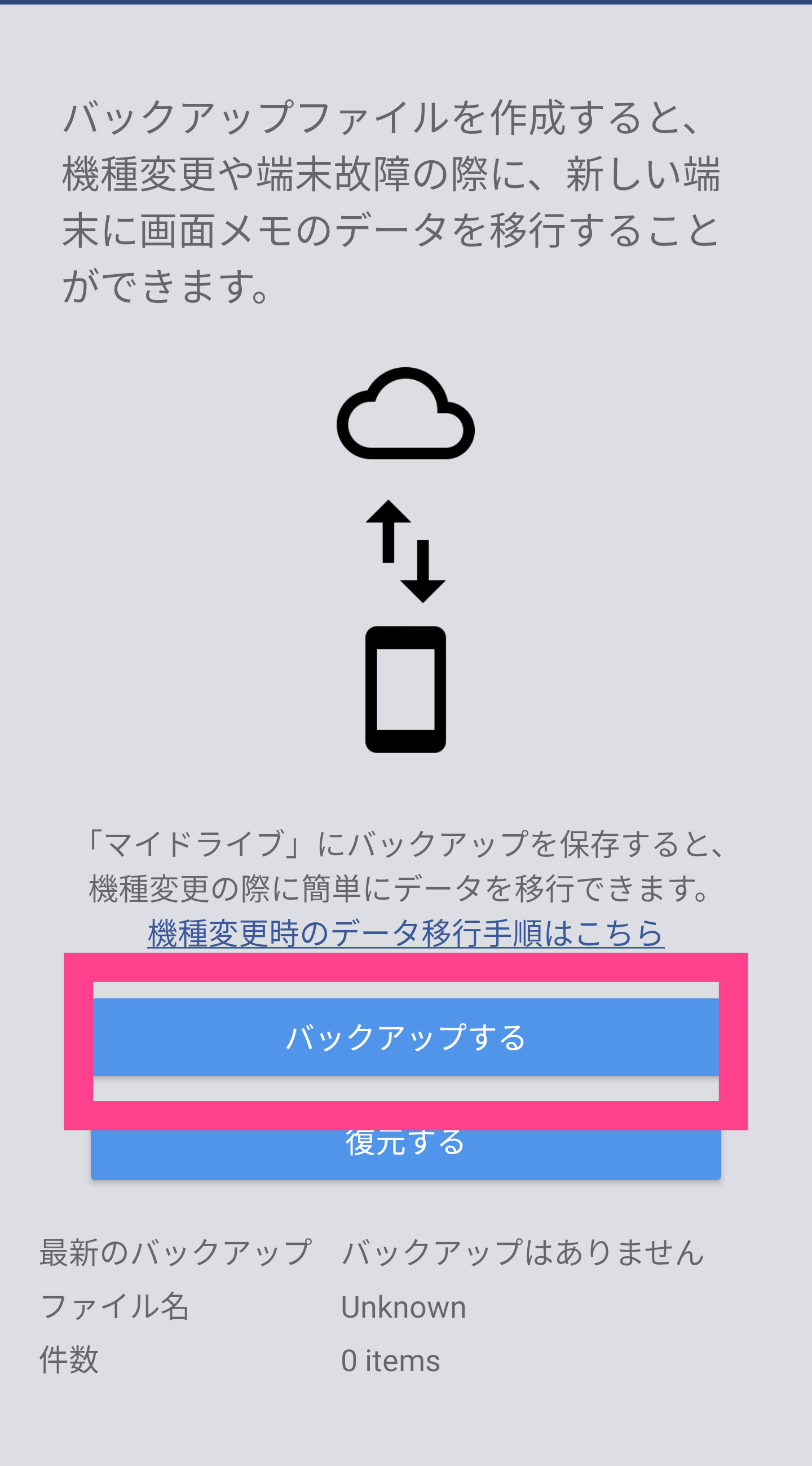
【スマートフォン】おすすめのスクリーンショットアプリ第6位(Shiori Webブラウザ)
第6位は『Shiori Webブラウザ』です。現時点ではこのアプリはiPhoneに向けてのみ配信されています。Androidの方は別のスクリーンショットアプリをチェックしてください。
ではこの『Shori Webブラウザ』の特徴についてチェックしておきましょう。
ウェブ検索とスクリーンショットをよく行う人向け
『Shori Webブラウザ』は先ほども別アプリで登場しましたが、ブラウザアプリになります。そのためウェブ検索とスクリーンショットをまとめてできるのです。
インターネットで調べものをして、出てきた内容を画像として残したい方に最適のアプリといえます。
スクリーンショット撮影時は無音
『Shori Webブラウザ』には魅力的な特徴があり、スクリーンショットを撮影する際は無音が可能です。
通常のスクリーンショットでは、スマホ機器からシャッター音が鳴る仕組みになっています。
しかし『Shori Webブラウザ』では場所を気にすることなく画面を保存できるので非常に便利です。
シンプルで使いやすい
『Shori Webブラウザ』はブラウザアプリではありますが、複雑なデザインではありません。
シンプルなデザインに工夫されているので、あまりアプリの操作に慣れていない方であってもそれほど心配は要りません。
iPadなどの大きめの端末にも対応しているので、あらゆる場面で活躍できますよ。
